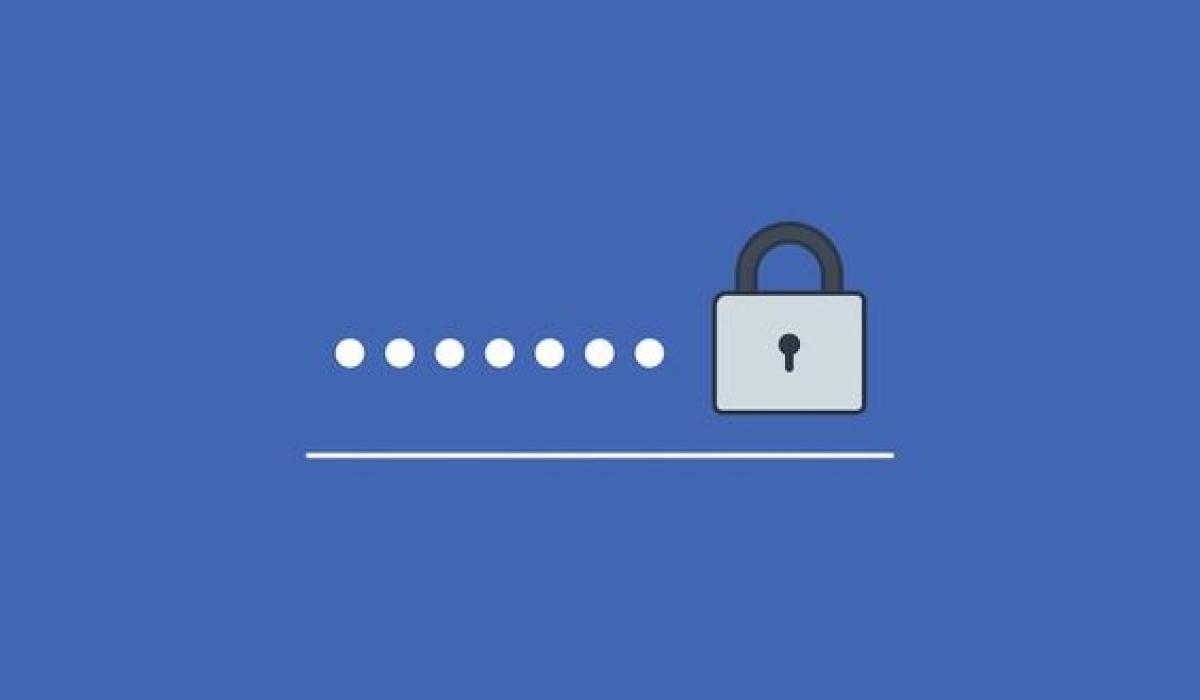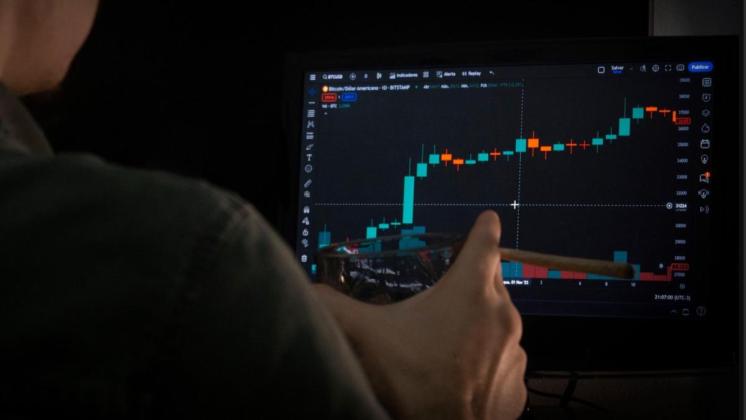- Unduh dan instal aplikasi pengelola kata sandi pilihan Anda.
- Saat Anda membuat atau memperbarui kata sandi email, simpan di pengelola kata sandi tersebut.
- Buka aplikasi pengelola kata sandi dan cari akun email yang ingin Anda akses. Anda bisa melihat kata sandi yang tersimpan di sana.
3. Mengecek Browser Anda
Beberapa browser memiliki fitur untuk menyimpan dan menampilkan kata sandi yang pernah digunakan. Berikut cara melihat kata sandi tersimpan di browser:
Google Chrome:
- Buka Chrome dan klik tiga titik di pojok kanan atas.
- Pilih "Settings" atau "Pengaturan."
- Gulir ke bawah dan klik "Passwords" atau "Kata Sandi."
Di sini, Anda bisa melihat daftar situs dan akun dengan kata sandi yang tersimpan. Cari akun email Anda dan klik ikon mata untuk melihat kata sandi.
Mozilla Firefox:
- Buka Firefox dan klik tiga garis di pojok kanan atas.
- Pilih "Options" atau "Opsi."
- Klik "Privacy & Security" atau "Privasi & Keamanan."
- Gulir ke bawah ke bagian "Logins and Passwords" atau "Login dan Kata Sandi."
- Klik "Saved Logins" atau "Login Tersimpan" dan cari akun email Anda. Klik ikon mata untuk melihat kata sandi.
4. Menghubungi Dukungan Pelanggan
Jika semua langkah di atas tidak berhasil, Anda bisa menghubungi dukungan pelanggan dari penyedia layanan email Anda.
Baca Juga
Mereka dapat membantu Anda mereset kata sandi setelah memverifikasi identitas Anda.
Lupa kata sandi email memang bisa menjadi masalah yang menjengkelkan, tetapi dengan beberapa langkah praktis seperti menggunakan fitur "Lupa Kata Sandi," pengelola kata sandi, atau mengecek browser Anda, Anda dapat dengan mudah mengatasi masalah ini.
Jangan lupa untuk selalu mencatat atau menyimpan kata sandi Anda di tempat yang aman agar tidak mengalami masalah serupa di masa depan.
Semoga artikel ini bermanfaat dan membantu Anda mengakses kembali akun email dengan mudah.